Por favor, lee mis Términos (TOU) antes de hacer el tutorial.
¡Gracias por poner un enlace a este tutorial al mostrar tu realización en un sitio web, foro o en un mail!
Con tu resultado, puedes hacer firmas, websets, cartas de incredimail, etc.
Por favor, crédito a Tati Designs, gracias.
|
Tutorial traducido al francés por Pinuccia. |
|
Tutorial traducido al italiano por Byllina. |
|
Tutorial traducido al alemán por Kniri. |
|
Tutorial traducido al holandés por Angela. |
|
Tutorial traducido al inglés por Chris. |
|
Tutorial traducido al portugués por Vera. |
|
Tutorial traducido al danés por Karin. |
Materiales
PSPX2 (puedes utilizar cualquier versión).
Descarga el material del tutorial aquí:

Filtros:
Mehdi / Wavy Lab 1.1 y Weaver (descarga aquí).
&<Bkg Designer sf10 I> / Cruncher (descarga aquí).**
Simple / 4 Away Average, Top Bottom Wrap y Diamonds (descarga aquí).
L and K landksiteofwonders / L en K's Zitah (descarga aquí).
CPK Designs / Mirror (descarga aquí).**
VM Natural / Weave Distortion (descarga aquí).**
Richard Rosenman / Grid Generator (descarga aquí).
MuRa's Meister / Perspective Tiling (descarga aquí).
Alien Skin Eye Candy 5: Impact / Perspective Shadow (descarga aquí).
AAA Frames / Foto Frame (descarga aquí).
** Importar este filtro con "Unlimited".

IMPORTANTE
Está prohibido modificar o cambiar el nombre de archivos o eliminar la marca de agua.
Por favor, no uses el material suministrado fuera de este tutorial.
El tube de la vela y la bolas es de Kahlan.
El resto del material utilizado en el tutorial es mío.

Preparación
Duplica los tubos. Cierra los originales.
Instala los Filtros en la carpeta de "Complementos" de tu PSP.
En la carpeta "Selecciones" hay 2 archivos, ponlos en la carpeta de "Selecciones" de tu PSP.
En la carpeta "Preset" hay 1 archivo, haz doble clic
en él
para que
se instale
con el filtro EC 5: Impact.
Colores
Elige colores en armonía con tu tubo.
Ésta es la paleta del tutorial:

Si usas otros colores, debes jugar con el Modo mezcla y la Opacidad de las capas.
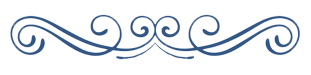
≈ Paso 1 ≈
En tu paleta de Materiales:
Pon de primer plano el color (4) #354d6b 
Pon segundo plano o fondo el color (2) #82b3c0 
≈ Paso 2 ≈
Abre una nueva imagen transparente de 900 x 550 píxeles.
≈ Paso 3 ≈
Efectos / Complementos / Mehdi / Wavy Lab 1.1:
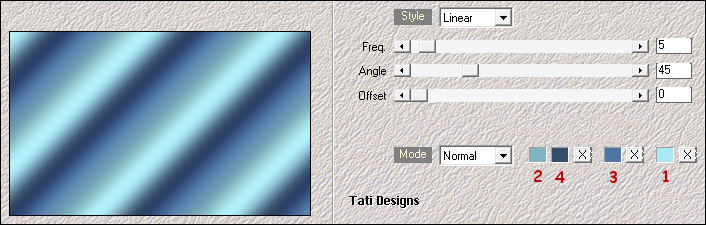
 #82b3c0 |
 #354d6b |
 #5077a4 |
 #abe8f5 |
≈ Paso 4 ≈
Ajustar / Desenfocar / Desenfoque Gaussiano a 30.
≈ Paso 5 ≈
Capas / Duplicar.
≈ Paso 6 ≈
Efectos / Efectos geométricos / Sesgar:
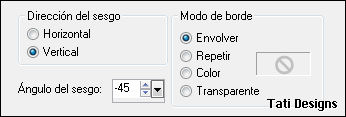
≈ Paso 7 ≈
Cambia el Modo de la capa a "Multiplicar" y baja la Opacidad a 65.
≈ Paso 8 ≈
Efectos / Efectos de borde / Realzar.
≈ Paso 9 ≈
Efectos / Efectos de borde / Erosionar.
≈ Paso 10 ≈
Capas / Fusionar / Fusionar hacia abajo.
≈ Paso 11 ≈
Capas / Duplicar.
≈ Paso 12 ≈
Efectos / Efectos de textura / Textil:
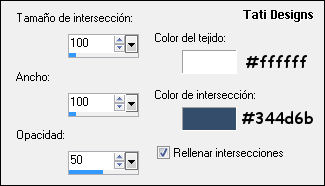
≈ Paso 13 ≈
Efectos / Efectos de borde / Realzar.
≈ Paso 14 ≈
Efectos / Complementos / Unlimited / &<Bkg Designer sf10 I> / Cruncher (predeterminado):
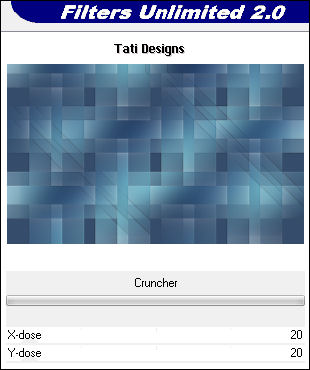
≈ Paso 15 ≈
Imagen / Cambiar tamaño: 75% (Desmarcado "Cambiar tamaño de todas las capas").
≈ Paso 16 ≈
Efectos / Efectos de la imagen / Mosaico integrado:
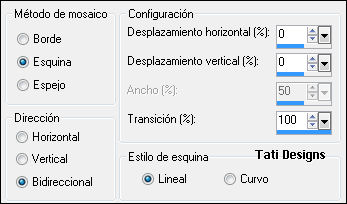
≈ Paso 17 ≈
Efectos / Complementos / Mehdi / Weaver:
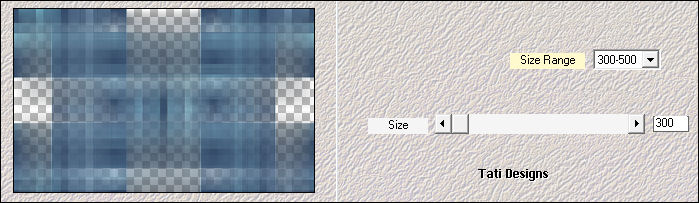
≈ Paso 18 ≈
Efectos / Efectos geométricos / Sesgar:
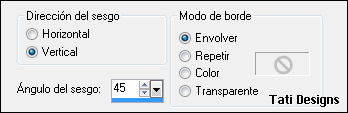
≈ Paso 19 ≈
Cambia el Modo de la capa a "Superposición" y baja la Opacidad a 60.
≈ Paso 20 ≈
Efectos / Efectos de borde / Realzar.
≈ Paso 21 ≈
Cierra la visibilidad de esta capa por el momento,
≈ Paso 22 ≈
Sitúate en la capa inferior ("Trama 1").
≈ Paso 23 ≈
Selecciones/Cargar o guardar selección/Cargar selección desde disco: elige "TD_Merry_Xmas_Sel1":
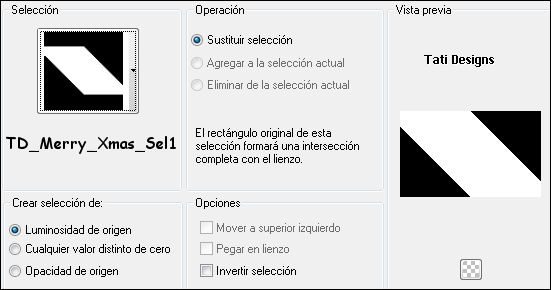
≈ Paso 24 ≈
Selecciones / Convertir selección en capa.
≈ Paso 25 ≈
Selecciones / Anular selección.
≈ Paso 26 ≈
Efectos / Complementos / Simple / 4 Away Average:
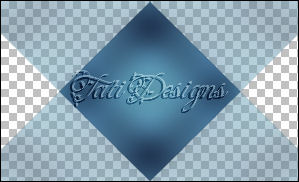
≈ Paso 27 ≈
Efectos / Efectos de la imagen / Mosaico integrado:
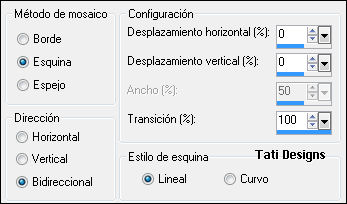
≈ Paso 28 ≈
Capas / Duplicar.
≈ Paso 29 ≈
Imagen / Cambiar tamaño: 61% (Desmarcado "Cambiar tamaño de todas las capas").
≈ Paso 30 ≈
Imagen / Rotación libre / 90º a la izquierda.
≈ Paso 31 ≈
Efectos / Complementos / Simple / Top Bottom Wrap:
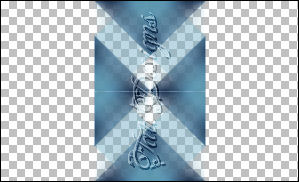
≈ Paso 32 ≈
Imagen / Girar a la izquierda.
≈ Paso 33 ≈
Efectos / Complementos / L and K landksiteofwonders / L en K's Zitah:
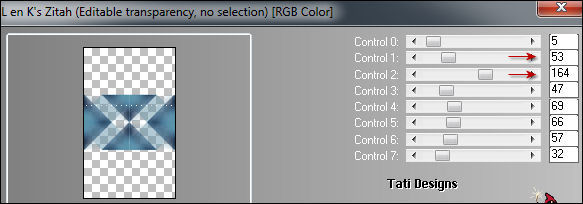
≈ Paso 34 ≈
Imagen / Girar a la derecha.
≈ Paso 35 ≈
Haz clic en el color del primer plano y prepara un gradiente "Primer plano-fondo" (Corel_06_029):
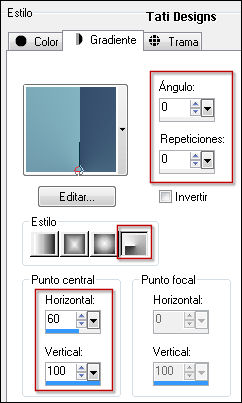
≈ Paso 36 ≈
Abre una nueva capa de trama y rellena con el gradiente.
≈ Paso 37 ≈
Efectos / Complementos / Simple / Diamonds:

≈ Paso 38 ≈
Efectos / Complementos / Unlimited / CPK Designs / Mirror:
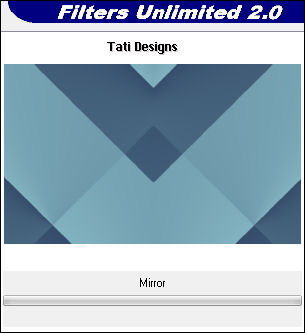
≈ Paso 39 ≈
Efectos / Complementos / Unlimited / VM Natural / Weave Distortion:
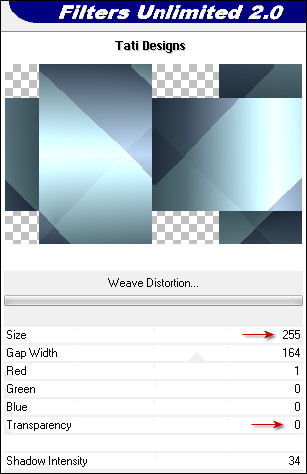
≈ Paso 40 ≈
Efectos / Efectos de la imagen / Mosaico integrado:
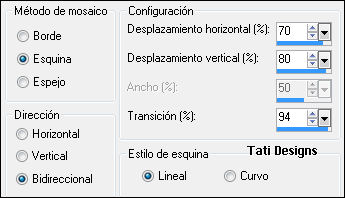
≈ Paso 41 ≈
Cambia el Modo de la capa a "Multiplicar".
≈ Paso 42 ≈
Sitúate en la capa inferior de la pila de capas ("Trama 1").
≈ Paso 43 ≈
Capas / Duplicar.
≈ Paso 44 ≈
Capas / Organizar / Traer al frente.
≈ Paso 45 ≈
Capas / Organizar / Bajar.
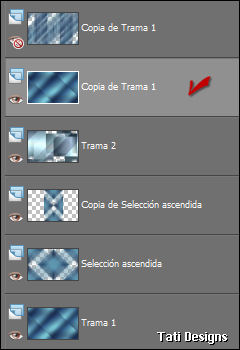
≈ Paso 46 ≈
Ajustar / Desenfocar / Desenfoque Gaussiano a 30.
≈ Paso 47 ≈
Efectos / Complementos / Richard Rosenman / Grid Generator:
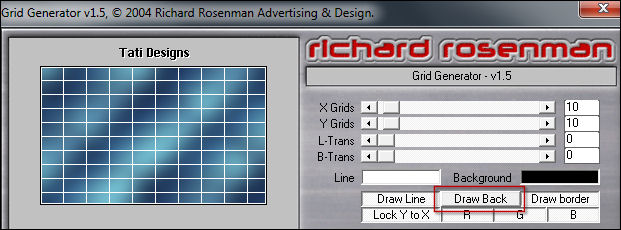
≈ Paso 48 ≈
Efectos / Complementos / MuRa's Meister / Perspective Tiling:
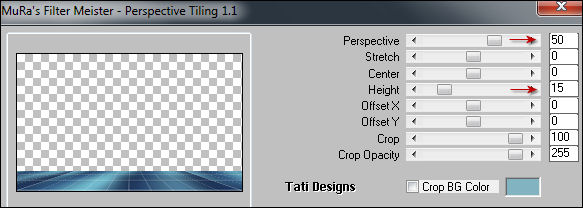
≈ Paso 49 ≈
Sitúate en la capa de debajo ("Trama 2").
≈ Paso 50 ≈
Selecciones/Cargar o guardar selección/Cargar selección desde disco: elige "TD_Merry_Xmas_Sel2":
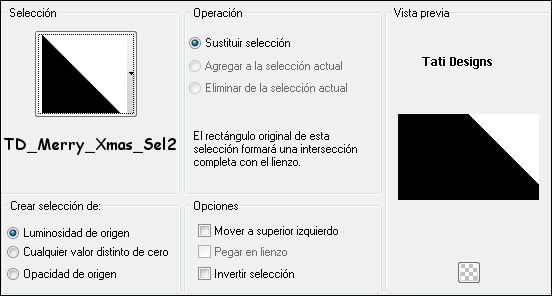
≈ Paso 51 ≈
Selecciones / Convertir selección en capa.
≈ Paso 52 ≈
Selecciones / Anular selección.
≈ Paso 53 ≈
Efectos / Complementos / Unlimited / &<Bkg Designer sf10 I> / Cruncher (predeterminado):
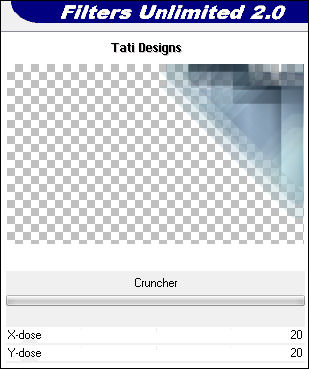
≈ Paso 54 ≈
Efectos / Efectos de la imagen / Plegado de esquina:
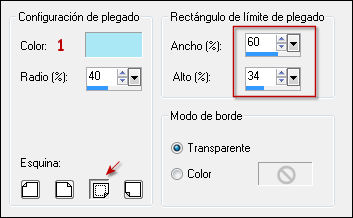
≈ Paso 55 ≈
Imagen / Espejo.
≈ Paso 56 ≈
Activa la Herramienta de "Selección" (K) y modifica las posiciones de X (-1,00) e Y (44,00):

Pulsa la tecla "M" para desactivar la Herramienta de "Selección".
≈ Paso 57 ≈
Cambia el Modo de la capa a "Luz fuerte".
≈ Paso 58 ≈
Capas / Organizar / Subir.
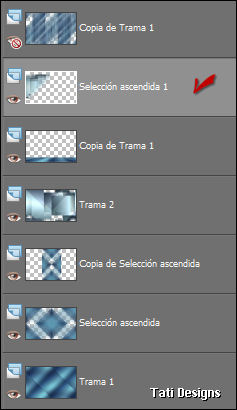
≈ Paso 59 ≈
Abre la visibilidad de la capa superior ("Copia de Trama 1") y sitúate en ella.
≈ Paso 60 ≈
Abre una nueva capa de trama y rellena con el color blanco #ffffff 
≈ Paso 61 ≈
Abre la máscara "TD_Mask_Merry_Xmas" y vuelve a tu trabajo.
≈ Paso 62 ≈
Capas / Nueva capa de máscara / A partir de una imagen:
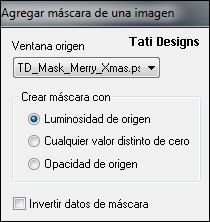
Capas / Fusionar / Fusionar grupo.
≈ Paso 63 ≈
Ajustar / Nitidez / Enfocar.
≈ Paso 64 ≈
Abre el tube "y1OBjRlBh0xJkokfjDTPSVFJEyQ" y copia.
Vuelve a tu trabajo y pega como nueva capa.
≈ Paso 65 ≈
Imagen / Espejo.
≈ Paso 66 ≈
Ajustar / Matiz y Saturación / Diagrama de matices:
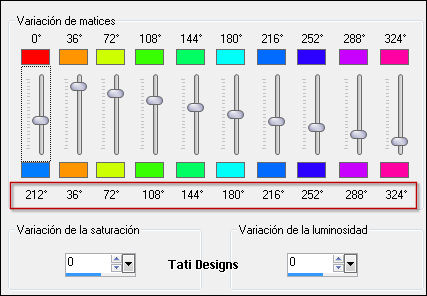
≈ Paso 67 ≈
Imagen / Cambiar tamaño: 60% (Desmarcado "Cambiar tamaño de todas las capas").
≈ Paso 68 ≈
Ajustar / Nitidez / Enfocar.
≈ Paso 69 ≈
Activa la Herramienta de "Selección" (K) y modifica las posiciones de X (393,00) e Y (285,00):
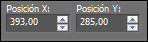
Pulsa la tecla "M" para desactivar la Herramienta de "Selección".
≈ Paso 70 ≈
Efectos / Complementos / Eye Candy5: Impact / Perspective Shadow y,
en "Settings",
selecciona el preset "TD_Shadow_Merry_Xmas":
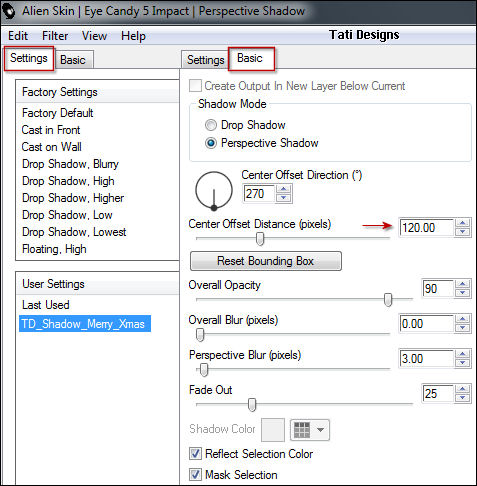
Nota: Si el preset no se te ha instalado, en la pestaña "Basic" tienes los ajustes.
Nota 2: Si usas otro tube, deberás jugar con el valor de "Center Offset Distance".
≈ Paso 71 ≈
Sitúate en la capa "Trama 2".
≈ Paso 72 ≈
Efectos / Efectos de la imagen / Plegado de esquina:
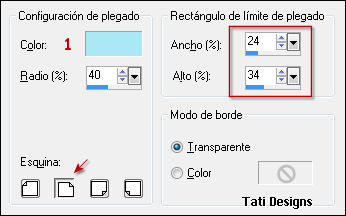
≈ Paso 73 ≈
Abre el tube "TD_Merry_Xmas_Misted" y copia.
Vuelve a tu trabajo y pega como nueva capa.
No lo muevas, está en su sitio.
≈ Paso 74 ≈
Sitúate en la capa superior de la pila de capas ("Trama 3").
≈ Paso 75 ≈
Abre el tube "TD_Merry_Xmas_Deco1" y copia.
Vuelve a tu trabajo y pega como nueva capa.
≈ Paso 76 ≈
Activa la Herramienta de "Selección" (K) y modifica las posiciones de X (123,00) e Y (33,00):

Pulsa la tecla "M" para desactivar la Herramienta de "Selección".
≈ Paso 77 ≈
Efectos / Efectos 3D / Sombra: -20 / -20 / 100 / 0 / Color: (5) #153e73 
≈ Paso 78 ≈
Abre el tube "TD_Merry_Xmas_Deco2" y copia.
Vuelve a tu trabajo y pega como nueva capa.
≈ Paso 79 ≈
Activa la Herramienta de "Selección" (K) y modifica las posiciones de X (23,00) e Y (-6,00):
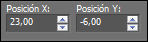
Pulsa la tecla "M" para desactivar la Herramienta de "Selección".
≈ Paso 80 ≈
Efectos / Efectos 3D / Sombra:
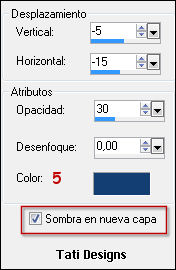
≈ Paso 81 ≈
Sitúate en la capa de encima ("Trama 6").
≈ Paso 82 ≈
Efectos / Efectos 3D / Sombra: 1 / 1 / 60 / 10 / Color: (5) #153e73 
(Desmarca "Sombra en nueva capa").
≈ Paso 83 ≈
Abre el tube "TD_Merry_Xmas_Deco3" y copia.
Vuelve a tu trabajo y pega como nueva capa.
≈ Paso 84 ≈
Activa la Herramienta de "Selección" (K) y modifica las posiciones de X (801,00) e Y (0,00):
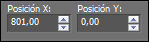
Pulsa la tecla "M" para desactivar la Herramienta de "Selección".
≈ Paso 85 ≈
Efectos / Efectos 3D / Sombra:
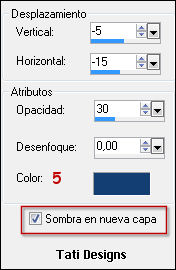
≈ Paso 86 ≈
Sitúate en la capa de encima ("Trama 7").
≈ Paso 87 ≈
Efectos / Efectos 3D / Sombra: 1 / 1 / 60 / 10 / Color: (5) #153e73 
(Desmarca "Sombra en nueva capa").
≈ Paso 88 ≈
Abre el tube "TD_Merry_Xmas_Wordart" y copia.
Vuelve a tu trabajo y pega como nueva capa.
≈ Paso 89 ≈
Activa la Herramienta de "Selección" (K) y modifica las posiciones de X (155,00) e Y (85,00):
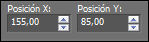
Pulsa la tecla "M" para desactivar la Herramienta de "Selección".
Paso 90
Efectos / Efectos 3D / Sombra:
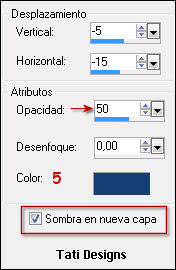
≈ Paso 91 ≈
Sitúate en la capa de encima ("Trama 8").
≈ Paso 92 ≈
Efectos / Efectos 3D / Sombra: 3 / 3 / 50 / 10 / Color: (6) #171f29 
(Desmarca "Sombra en nueva capa").
≈ Paso 93 ≈
Capas / Fusionar / Fusionar todo (aplanar).
≈ Paso 94 ≈
Efectos / Complementos / AAA Frames / Foto Frame:
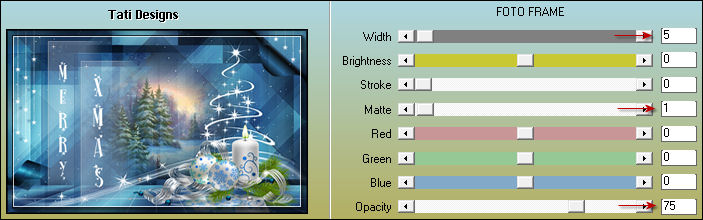
≈ Paso 95 ≈
Imagen / Agregar bordes / Simétrico de 1 píxel con el color (6) #171f29 
Imagen / Agregar bordes / Simétrico de 3 píxeles con el color blanco #ffffff 
Imagen / Agregar bordes / Simétrico de 1 píxel con el color (6) #171f29 
Imagen / Agregar bordes / Simétrico de 20 píxeles con el color blanco #ffffff 
Imagen / Agregar bordes / Simétrico de 1 píxel con el color (6) #171f29 
Imagen / Agregar bordes / Simétrico de 50 píxeles con el color blanco #ffffff 
≈ Paso 96 ≈
Abre el tube "TD_Merry_Xmas_Deco4" y copia.
Vuelve a tu trabajo y pega como nueva capa.
≈ Paso 97 ≈
Activa la Herramienta de "Selección" (K) y modifica las posiciones de X (12,00) e Y (5,00):
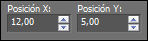
Pulsa la tecla "M" para desactivar la Herramienta de "Selección".
≈ Paso 98 ≈
Efectos / Efectos 3D / Sombra: -5 / -15 / 50 / 0 / Color: (5) #153e73 
≈ Paso 99 ≈
Abre una nueva capa de trama y pon tu nombre o tu marca de agua.
≈ Paso 100 ≈
Imagen / Agregar bordes / Simétrico de 1 píxel con el color (6) #171f29 
≈ Paso 101 ≈
Imagen / Cambiar tamaño: 950 píxeles de ancho (Marcado "Cambiar tamaño de todas las capas").
≈ Paso 102 ≈
Ajustar / Nitidez / Enfocar.
≈ Paso 103 ≈
Exporta tu trabajo como archivo .jpg optimizado.
¡Se acabó!
Espero que te haya gustado y que hayas disfrutado con él.

.:. Otra versión del tutorial con tubes de Isa (copas y regalo), KT (la vela) y el misted mío .:.


.:. Si quieres enviarme tu trabajo con el resultado de este tutorial, ponte en contacto conmigo .:.

 .:. Aquí puedes ver otras versiones del tutorial .:.
.:. Aquí puedes ver otras versiones del tutorial .:.
